Clipping Magic Fjern bakgrunnen fra et hvilket som helst bilde på bare noen få klikk
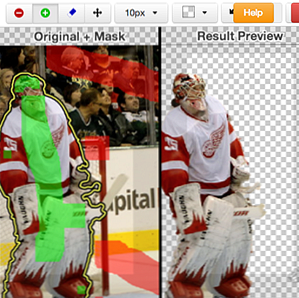
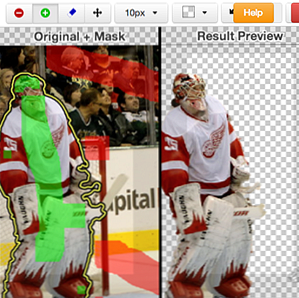 Ta raskt bakgrunnen fra et bilde, og la deg bare med motivet på bildet. Clipping Magic er et elektronisk bilderedigeringsverktøy som bare en ting: fjerner bakgrunnen fra bilder.
Ta raskt bakgrunnen fra et bilde, og la deg bare med motivet på bildet. Clipping Magic er et elektronisk bilderedigeringsverktøy som bare en ting: fjerner bakgrunnen fra bilder.
Fjerne bakgrunnen fra et bilde er noe Photoshop-proffene kan gjøre i søvnen, men hvis du finner prosessen hardt - og Photoshop dyrt - kan du bli tilgitt. Takket være Clipping Magic, er du imidlertid også i stand til å fjerne bakgrunner selv. Bare klikk og dra bildet til Clipping Magic-nettstedet og følg instruksjonene. Det er ikke perfekt - bilder av fuzzy ting vil ikke alltid isolere rent - men hvis du vil ha en rask måte å isolere noen eller noe fra et bilde, vil du gjerne vite om dette nettstedet..
Det er et brukervennlig verktøy for å oppnå noe som kan være vanskelig - selv med avansert fotoredigeringsprogramvare. Clipping Magic er et alfa-produkt, men det er ganske stabilt - og gjør den harde jobben det å gjøre. Forhåpentligvis vil det bare bli bedre herfra.
Slik bruker du Clipping Magic
Opplasting til Clipping Magic er enkelt: Bare klikk og dra fra filleseren eller skrivebordet til selve nettstedet (eller velg filen, hvis du foretrekker det).

Du kommer raskt til redigeringsområdet når filen lastes opp.
Clipping Magic forsøker å gjøre det som vanligvis er en kompleks prosess - isolere et emne - til noe som er enkelt. Det gjør dette med to “markører”, en rød og en grønn. Marker bare området du vil fjerne med rødt og motivet på bildet med grønt. Ikke prøv å være altfor presis - Clipping Magic instruerer deg faktisk ikke.

Hold deg godt innenfor linjene, og du bør ha det bra. Clipping Magic vil, ved hjelp av høydepunktene dine, gjette hvor motivet avsluttes og bakgrunnen begynner - det viser resultatene i sanntid takket være en delt skjermdisplay. Du kan fortsette å farge til alt ser riktig ut. Det er ikke mye å lære om: du kan omformere markøren, hvis du vil, og zoome inn og ut. For det meste, men Clipping Magic holder ting enkelt.
Ferdig fjernet bakgrunnen? Det er en fremtredende “nedlasting” knappen for deg. Du vil bli tilbudt en PNG, samt en link for å dele bildet med venner.

Clipping Magic satt til testen
Så hvor bra virker dette? Dine resultater vil variere. Jeg trodde jeg skulle begynne med å prøve en tegneseriefigur, og trodde det ville være enkelt. Jeg hadde rett:

Som du kan se definere den nøyaktige disposisjonen var vanskelig, men for det meste, Clipping Magic fant ut hva jeg var etter. Ved å zoome inn og utheve bestemte ting var jeg i stand til å få ting ganske nært, men dette er et bilde jeg må røre etter etter nedlasting.
Jeg skjønte jeg ville prøve en fugl neste, så jeg gravd gjennom kone Kathys samling inntil jeg fant denne lille fyren, fra en tur i Rocky Mountains:

Som du kan se hadde jeg lykke til å skille ham, sannsynligvis fordi han er godt definert i motsetning til tingene bak ham. Faste emner blir enklere, og i dette tilfellet tok det ikke engang mye arbeid. Jeg kan pålegge alt jeg vil ha bak ham og hans stein nå.
Flyttet rett sammen tok jeg en rød panda fra Wikipedia. Dette var vanskeligere:

Utsiden av pelsen ser fuzzy ut, og zooming inn kan du tydeligvis se problemet er pels.

Dette synes å være et mønster: pels kaster Clipping Magic off, sannsynligvis fordi det er dårlig definert. Skittet er også farget på samme måte som pandaen, som sannsynligvis ikke hjelper. Med dette i tankene trodde jeg jeg ville prøve noe mer solid: goaltender Jimmy Howard.

Dette bildet er den typen ting som Clipping Magic utmerker seg på. Det tok bare noen få klipp for meg å isolere målvakten fra nettet, krøll og folkemengder. Jeg glemte å peke ut sin pinne, men du får poenget.
Klar til å prøve dette selv? Gå til ClippingMagic.com nå. Gi oss beskjed om hvilke bilder som fungerer bra i kommentarene, ok?
Dommen
Så, hva er konklusjonen? Clipping Magic fjerner bakgrunner fra bilder beundringsverdig, men ikke perfekt. Tatt i betraktning det er et alfa-produkt, men det er utrolig - og absolutt verdt bokmerke hvis du trenger å gjøre dette fra tid til annen. Selvfølgelig er det alternativer. Du kan prøve disse elektroniske bildeditorene, skissert av Yaara Ikke installer en bildeditor: Prøv disse skybaserte fotoredigeringsprogrammene. Ikke installer en bildeditor. Prøv disse skybaserte fotoredigerere i stedet Hvis du vil bli veldig god resultater, du må laste ned noen form for grafikkprogramvare eller annen redigeringsapp, og sette den gjennom sine skritt. Men nå kan du gjøre det meste av din ... Les mer eller les om Aviary Rediger bilder på nettet med Aviary Photo Editor Suite Rediger bilder på nettet med Aviary Photo Editor Suite Les mer. Disse er mer komplette online fotoredigerere, muligens rettet mot mer avanserte brukere.
Eller, hvis du foretrekker Photoshop, bør du sjekke ut del to av vår Idiot's Guide to Photoshop. I det skisserer Bohed hvordan du fjerner bakgrunner ved hjelp av det avanserte bilderedigeringsverktøyet.
Vet du om en annen måte å isolere et bildefag fra bakgrunnen? Vi vil gjerne høre fra deg, så vær så snill: la lenker i kommentarene nedenfor. Takk!
Utforsk mer om: Adobe Photoshop, Image Editor, Photography.


